
Compressor에서 IMF 패키지 빌드하기
IMF(Interoperable Master Format) 패키지는 영화 및 TV 에피소드를 포함한 오디오 비주얼 마스터의 디지털 전송 및 저장을 위한 컨테이너 포맷 표준입니다.
Compressor를 사용하여 원본 IMF 패키지를 생성하거나 기존 IMF 패키지를 편집하여 새로운 원본 IMF 패키지 또는 추가 IMF 패키지를 생성할 수 있습니다. 추가 IMF 패키지를 사용하면 다양한 언어로 된 오디오 파일을 추가할 수 있습니다.
오디오 또는 비디오 콘텐츠가 포함된 비디오를 사용하거나, 별도의 오디오 및 비디오 파일을 참조하는 비디오를 사용하여 IMF 패키지를 생성할 수 있습니다.
패키지의 일부인 다른 미디어를 참조하는 컴포지션 플레이리스트(CPL)를 가져올 수도 있습니다. 자세한 정보는 Apple 지원 문서 Compressor 및 타사 도구로 완전한 IMF 패키지 생성하기를 참조하십시오.
비디오 파일에서 IMF 패키지 생성하기
Compressor에서 파일 > 새로운 IMF 패키지를 선택하십시오.
배치 영역에 IMF 패키지 작업이 나타납니다.
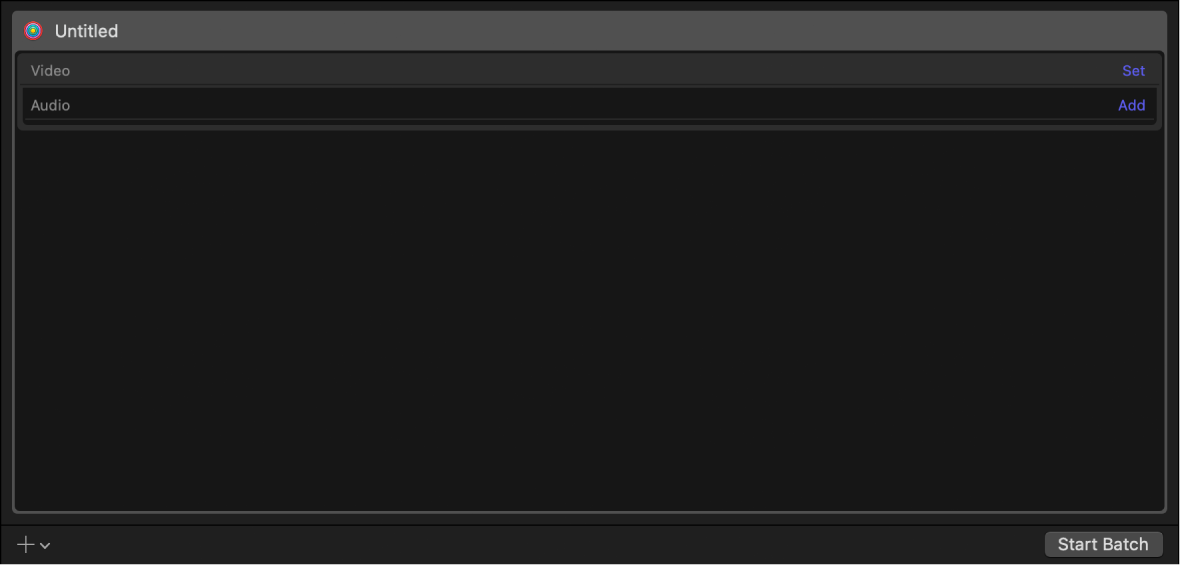
비디오를 패키지에 추가하려면 비디오 행 오른쪽의 설정을 클릭하여 나타나는 대화상자에서 비디오 파일을 선택한 다음, 열기를 클릭하십시오.
팁: Finder에서 비디오 행으로 드래그하여 비디오를 추가할 수도 있습니다.
선택한 비디오 파일이 포함된 출력 행이 작업에 추가됩니다.
참고: 패키지가 생성된 후에 패키지에서 비디오 요소를 제거하는 것은 불가능합니다. 기존 패키지에서 제거하고 싶은 비디오 요소가 있을 경우, 새로운 패키지를 처음부터 생성해야 합니다.
오디오를 패키지에 추가하려면 오디오 행 오른쪽의 설정을 클릭하여 나타나는 대화상자에서 오디오 파일을 선택한 다음, 열기를 클릭하십시오.
팁: Finder에서 비디오 행으로 드래그하여 오디오를 추가할 수도 있습니다.
선택한 오디오 파일이 포함된 출력 행이 작업에 추가됩니다. 패키지에서 오디오 요소를 제거하려면, 오디오 행의 오른쪽에 있는 제거를 클릭합니다.
비디오 또는 오디오 속성을 수정하려면 배치 영역에서 비디오 또는 오디오를 선택하고 비디오 또는 오디오 인스펙터를 연 다음, 속성 값을 조절합니다.
중요사항: 유효한 IMF 패키지를 생성하려면, 작업 인스펙터에서 오디오의 언어를 선택해야 합니다. 또한, 오디오 인스펙터에서 다중 채널 오디오 설명에 대한 모든 값을 제공해야 합니다.
원본 또는 추가 IMF 패키지의 CPL을 사용하여 새로운 IMF 패키지 생성하기
Compressor에서 파일 > 새로운 IMF 패키지를 선택하십시오.
배치 영역에 IMF 패키지 작업이 나타납니다.
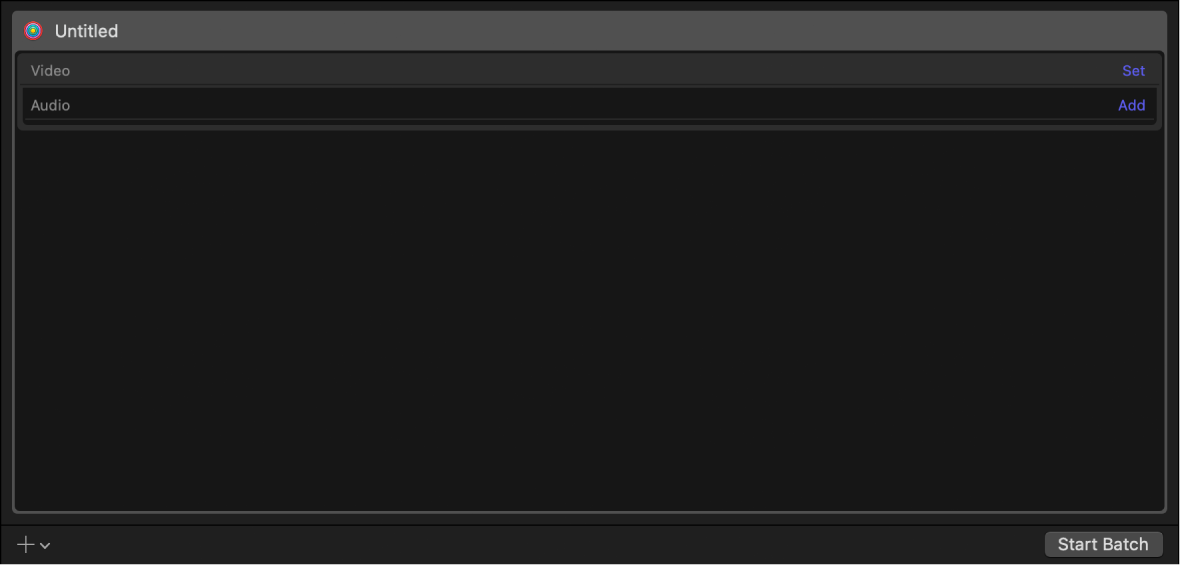
새로운 IMF 패키지에 원본 또는 추가 IMF 패키지를 추가하려면 비디오 행 오른쪽의 설정을 클릭하여 나타나는 대화상자에서 CPL 파일을 선택한 다음, 열기를 클릭하십시오.
팁: Finder에서 비디오 행으로 드래그하여 CPL 파일을 추가할 수도 있습니다.
선택한 파일이 포함된 출력 행이 작업에 추가됩니다. CPL에 여러 개의 오디오 파일이 포함된 경우 Compressor는 각 오디오 파일에 대해 개별 트랙을 생성합니다.
CPL을 가져온 후 기본적으로 모든 추가 오디오 트랙은 작업 인스펙터의 IMF 추가 속성에서 ‘원본 패키지로 연결’로 설정됩니다. 이는 원본 오디오 파일에 대한 참조가 IMF 패키지로 내보내진다는 것을 의미합니다. 이렇게 하면 IMF 패키지 크기는 줄어들지만, 내보낸 파일의 오디오 파일 속성은 조정할 수 없습니다. 오디오 속성을 수정하려면 작업 인스펙터의 IMF 추가 속성에서 ‘원본 패키지 복사본’을 클릭하십시오.

패키지에 추가 오디오 파일을 추가하려면 오디오 행 오른쪽의 설정을 클릭하여 나타나는 대화상자에서 오디오 파일을 선택한 다음, 열기를 클릭하십시오.
선택한 오디오 파일이 포함된 출력 행이 작업에 추가됩니다.
패키지에서 오디오 요소를 제거하려면, 오디오 행의 오른쪽에 있는 제거를 클릭합니다.
비디오 또는 오디오 속성을 수정하려면, 배치 영역에서 비디오 또는 오디오를 선택한 후, 비디오 또는 오디오 인스펙터를 연 다음, 속성 값을 조절합니다.
중요사항: 유효한 IMF 패키지를 생성하려면, 작업 인스펙터에서 오디오의 언어를 선택해야 합니다. 또한, 오디오 인스펙터에서 다중 채널 오디오 설명에 대한 모든 값을 제공해야 합니다.
IMF 패키지 또는 추가 IMF 패키지 구성하기
IMF 패키지를 생성하고 미디어를 추가한 후, 인스펙터에 식별 프로덕션 데이터를 추가해야 합니다.
유효한 IMF 패키지에는 IMF 패키지 인스펙터의 ‘패키지 이름’ 및 ‘콘텐츠 타이틀’ 필드에 유효한 값이 포함되어야 합니다. 정확한 정보를 알지 못한다면 위치 지정자 텍스트를 입력할 수 있습니다.
Compressor의 배치 영역에서 IMF 패키지 항목의 상단을 클릭하여 IMF 패키지 인스펙터를 표시하십시오.
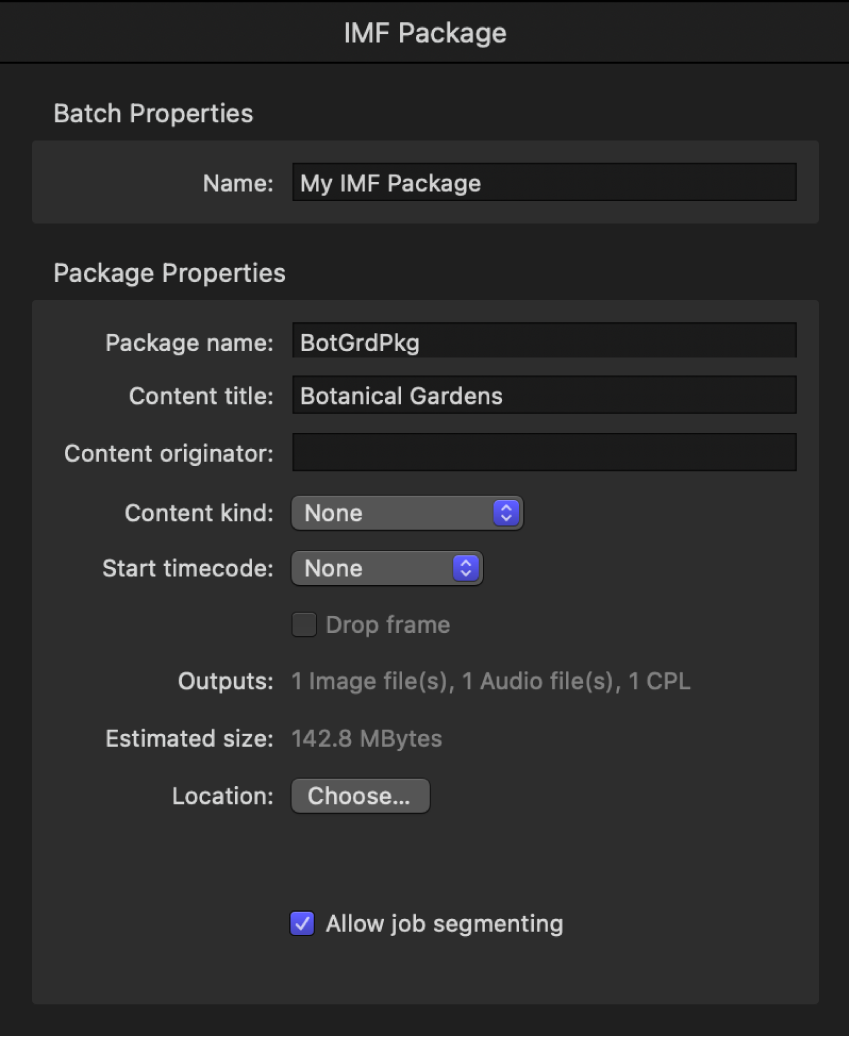
IMF 패키지 인스펙터의 이름 필드에 프로젝트의 이름을 입력합니다.
참고: 이 이름은 Compressor 내에서 작업을 표시하는 용도로만 사용됩니다.
인스펙터의 패키지 속성 섹션에서 패키지의 이름, 콘텐츠 타이틀 및 콘텐츠 생성자를 입력합니다.
‘콘텐츠 종류’ 및 ‘시작 타임코드’ 팝업 메뉴에서 콘텐츠 종류와 타임코드 환경설정을 선택합니다.
선택을 클릭한 후, 컴퓨터에서 패키지를 저장하고 싶은 위치를 선택합니다.
작업 세그먼트를 켜려면 ‘작업 세그먼트 허용’ 체크박스를 선택하십시오.
IMF 패키지 또는 추가 IMF 패키지 빌드하기
패키지가 제대로 로드 및 구성된 후, 패키지를 빌드할 수 있습니다.
Compressor의 배치 영역에서 배치 시작 버튼을 클릭하십시오.
추가 파일이 포함된 IMF 패키지를 트랜스코드할 때 ‘원본 패키지로 연결’ 속성을 선택하면 Compressor는 IMF 추가 속성에 의해 결정된 추가 파일의 참조 및 복사본을 모두 포함하는 추가 IMF 패키지를 생성합니다. 추가 IMF 패키지는 ‘원본 패키지 복사본’이 포함된 추가 파일만 포함합니다. 단, 추가 IMF 패키지로 생성된 CPL 파일에는 참조 및 추가 파일이 모두 나열됩니다.